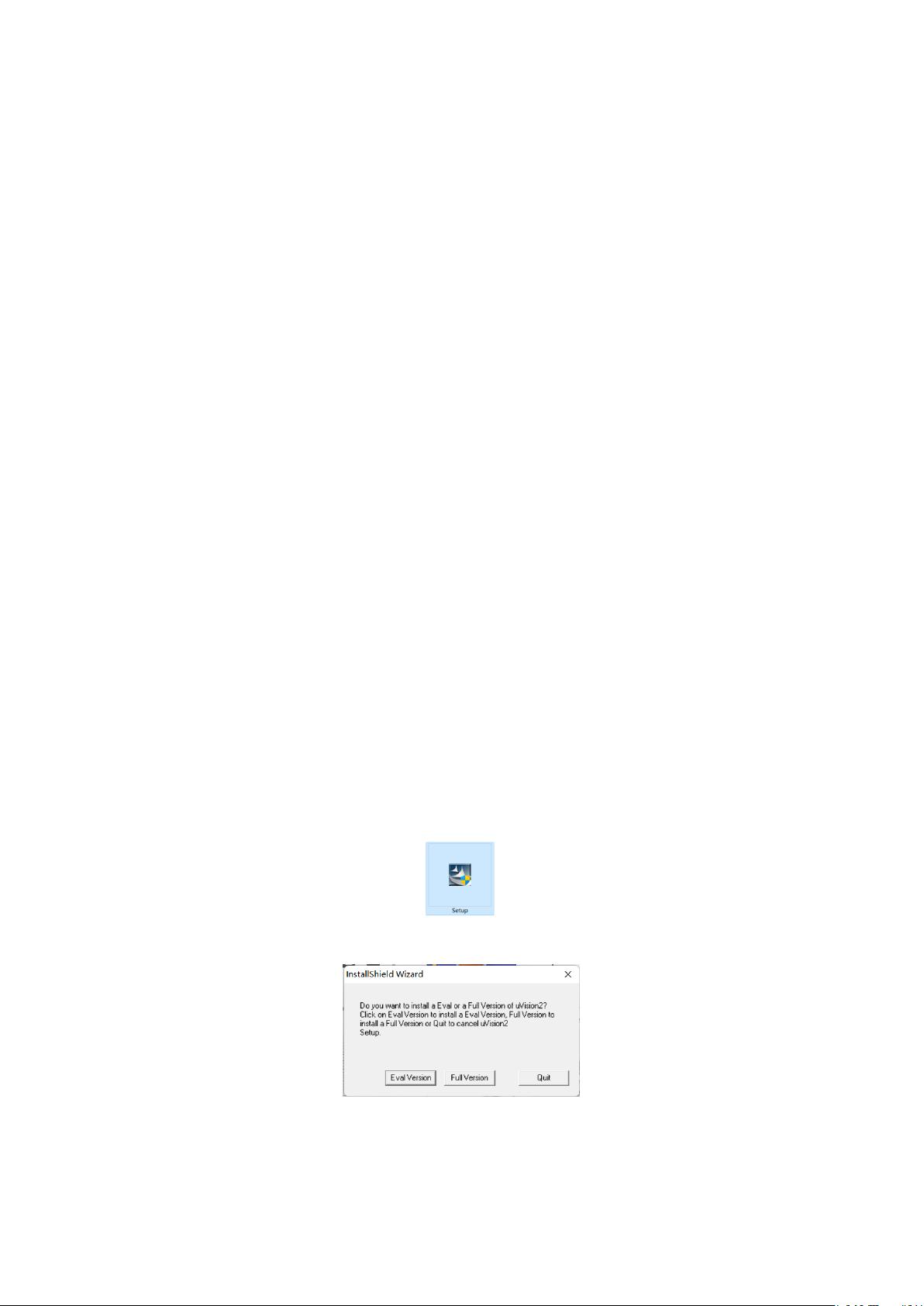Keil uVision2 实验指南:环境配置与LED编程
需积分: 1 102 浏览量
更新于2024-08-03
收藏 2.16MB DOCX 举报
"keil实验一 环境搭建和LED灯点亮"
本文将详细介绍如何进行Keil uVision2集成开发环境的搭建、配置以及利用该环境编写程序点亮LED灯。Keil uVision2是一款广泛应用于单片机开发的集成开发环境(IDE),尤其适合51系列单片机的编程。通过本实验,学习者可以熟悉Keil uVision2的基本操作,为后续的单片机编程打下基础。
实验一分为三个部分:开发环境搭建、环境配置以及点亮LED灯。
**实验1-1 Keil uVision4开发环境搭建**
在Windows操作系统上安装Keil uVision4需要以下步骤:
1. 找到Keil的安装文件夹,双击运行`setup.exe`。
2. 选择完整版本(FullVersion)并点击“Next”。
3. 接受许可协议,点击“Yes”。
4. 指定安装路径,然后点击“Next”。
5. 输入软件序列号和名称,接着点击“Next”。
6. 不做额外设置,直接点击“Next”。
7. 继续点击“Next”直至安装过程开始。
8. 安装完成后,等待进度条达到100%,不要提前取消。
9. 最后点击“Finish”,安装结束。
10. 将STC数据库文件下的`UV2.CDB`文件复制到Keil的安装目录`C:\Keil_2UV2`下,覆盖原有的文件。
**实验1-2 Keil uVision2环境配置**
配置Keil uVision2环境主要涉及新建工程和设置设备型号:
1. 启动Keil uVision2,选择“Project” -> “New uVision Project…”新建工程。
2. 选择工程的保存位置和文件名,然后点击“保存”。
3. 在设备选择界面中,根据实际使用的单片机型号(例如STC11F60XE)进行选择,然后点击“OK”。
4. 如果提示添加51启动文件,选择“是”。
5. 新建源代码文件,如`main.c`,并将其保存到工程目录。
6. 将新建的文件添加到工程中,这可以通过右键点击项目文件树并选择“Add New Group to ‘Target 1’”实现,然后添加`main.c`文件。
7. 使用“魔术棒”工具(快捷图标或在菜单栏的“Options for Target”中)进行编译器设置,如优化级别、内存模型等。
**实验1-3 点亮LED灯**
点亮LED灯的程序通常涉及初始化IO口,设置输出模式,并发送信号使LED亮起。以下是一个简单的示例:
```c
#include <reg52.h>
void delay(unsigned int time) {
while(time--) {
// 滞留时间
}
}
void main() {
P0 = 0x00; // 初始化P0口为输出模式
while(1) { // 无限循环
P0 = 0x01; // LED灯亮
delay(100000); // 延时
P0 = 0x00; // LED灯灭
delay(100000); // 延时
}
}
```
这个程序将使连接到P0口的第一个LED灯闪烁,通过改变P0口的值控制LED的状态,并用延迟函数模拟周期性的开关。
通过这个实验,学习者不仅能够了解Keil uVision2的基础操作,还能够体验到单片机编程的实际过程,从而为后续更复杂的硬件控制和系统设计打下坚实的基础。在后续的实验中,可以逐步增加功能,如按键输入、串口通信等,进一步提升单片机编程技能。
点击了解资源详情
13691 浏览量
点击了解资源详情
415 浏览量
点击了解资源详情
9869 浏览量
霊神之殇
- 粉丝: 71
- 资源: 53
最新资源
- VR-Neon-Museum:VR霓虹灯博物馆
- zmk-corne
- spring-reactive-playabout:一个小玩玩的项目,尝试Spring Reactive
- jdk-18-windows最新版 java环境
- simon-says:虚幻引擎4中游戏“ Simon”的实现
- 行业文档-设计装置-隔音建筑装饰墙体.zip
- pointofix最新中文版本
- lens2d-graphics-用于多个后端的2D图形库-Rust开发
- part_1_conversion.zip
- bibilinguoFront
- 行业文档-设计装置-一种带通风系统的作业平台.zip
- rust_decimal-用纯Rust编写的十进制实现,适用于财务计算-Rust开发
- hades_yield
- dlib库的whl文件大全-适配pyhon3.6-3.10各个版本的
- python standard lib.pdf.zip
- ykt-project1107.zip